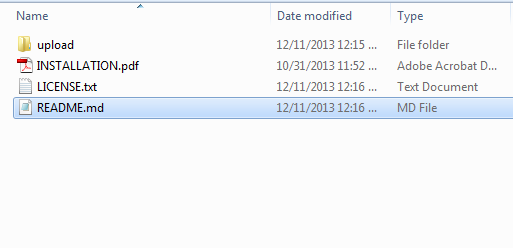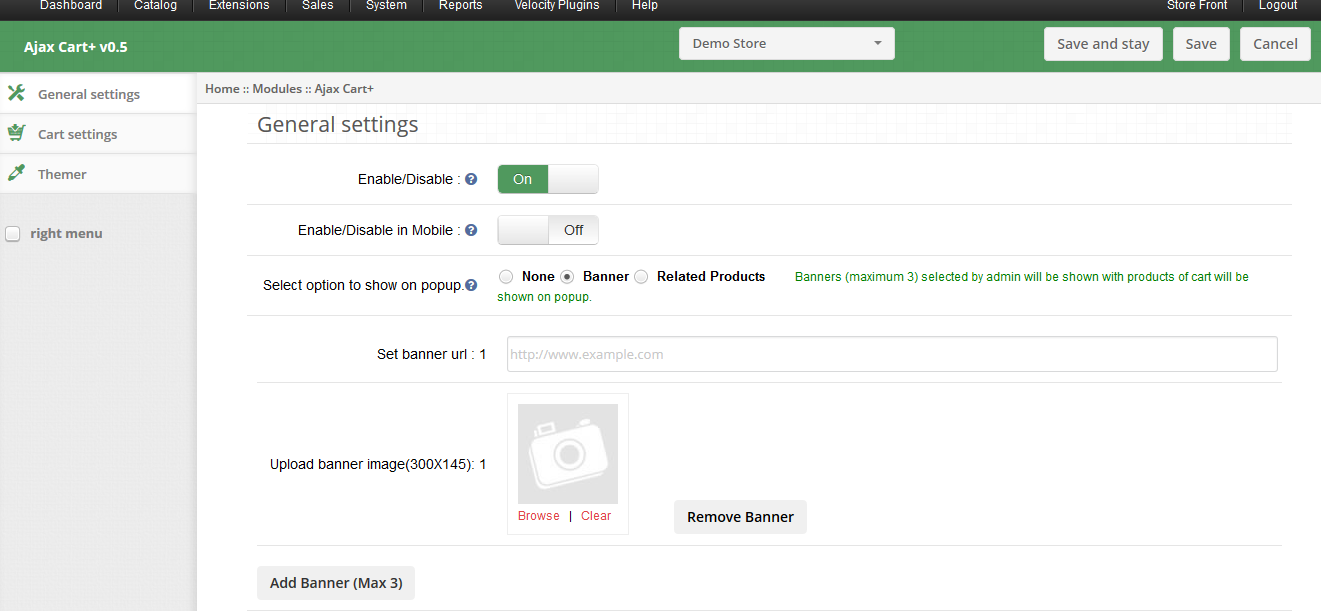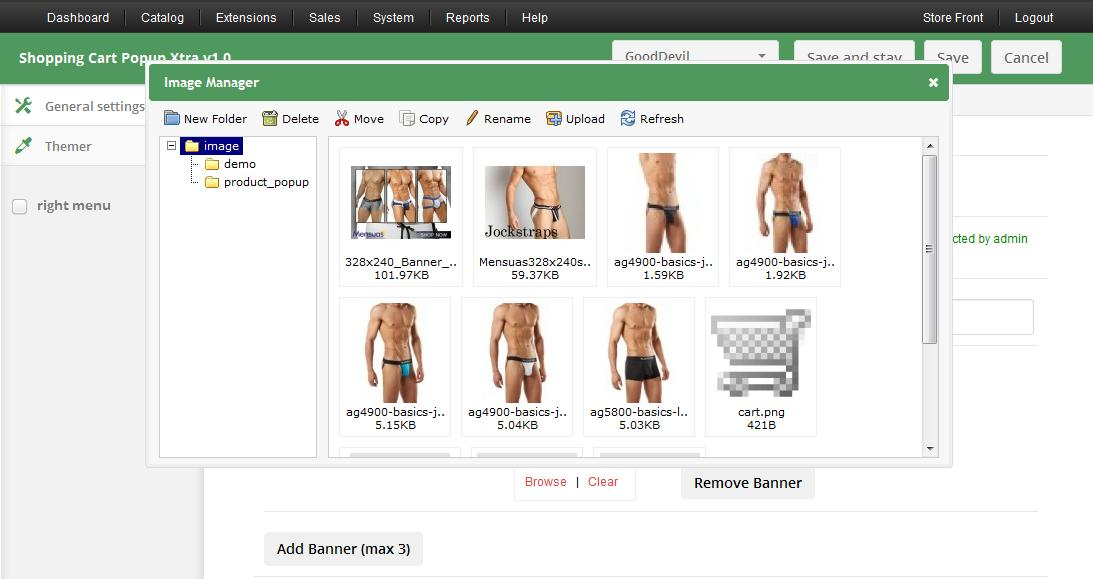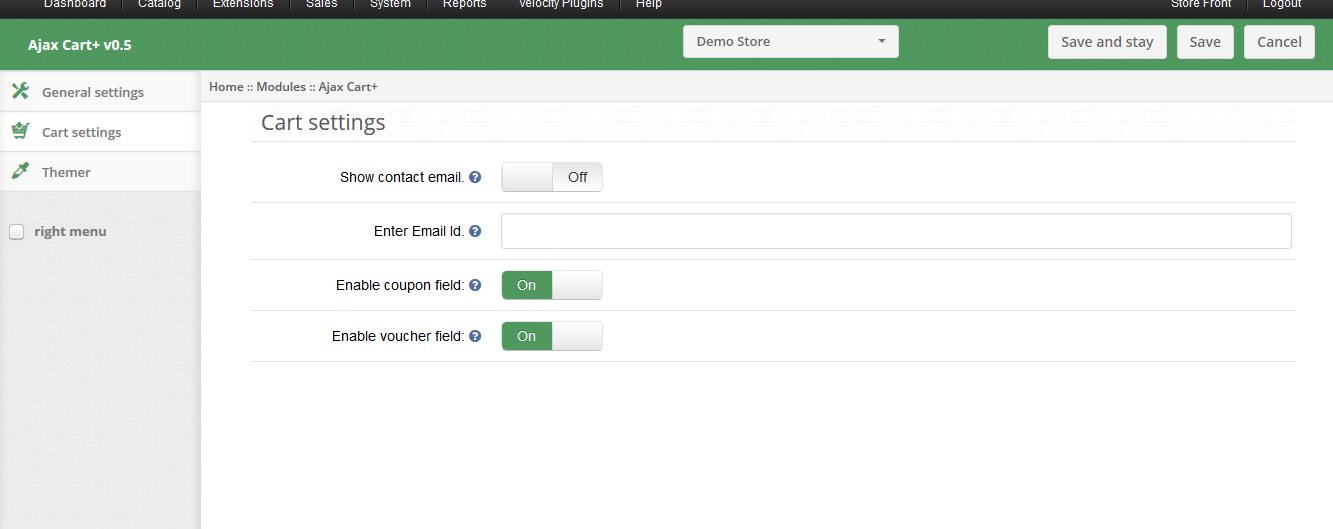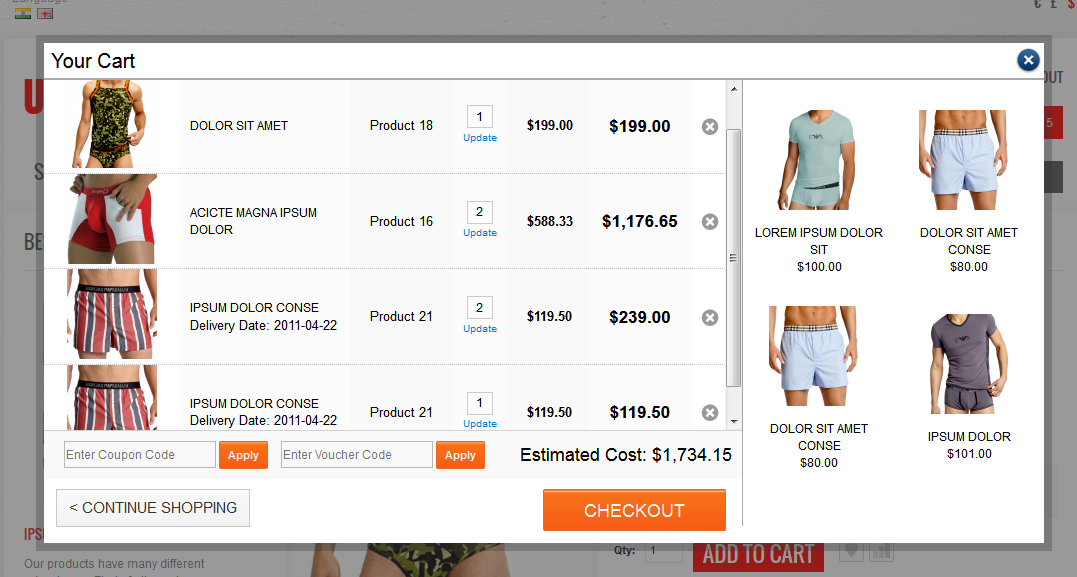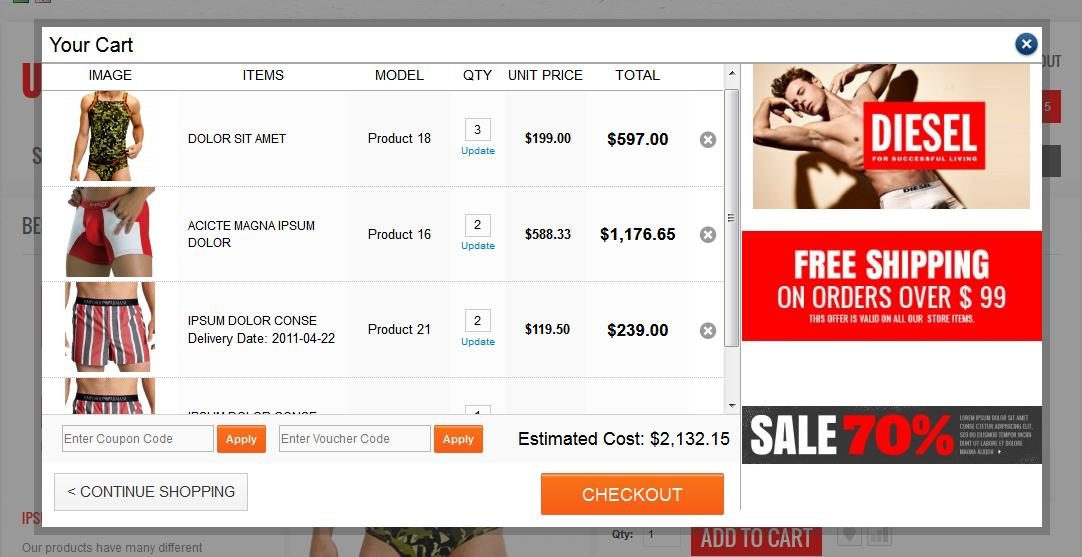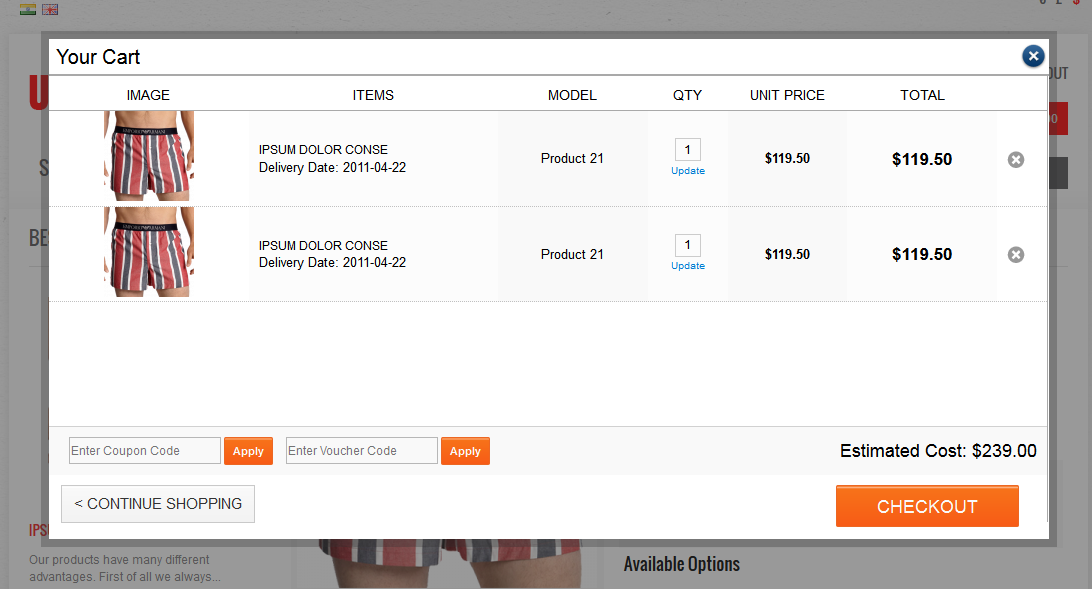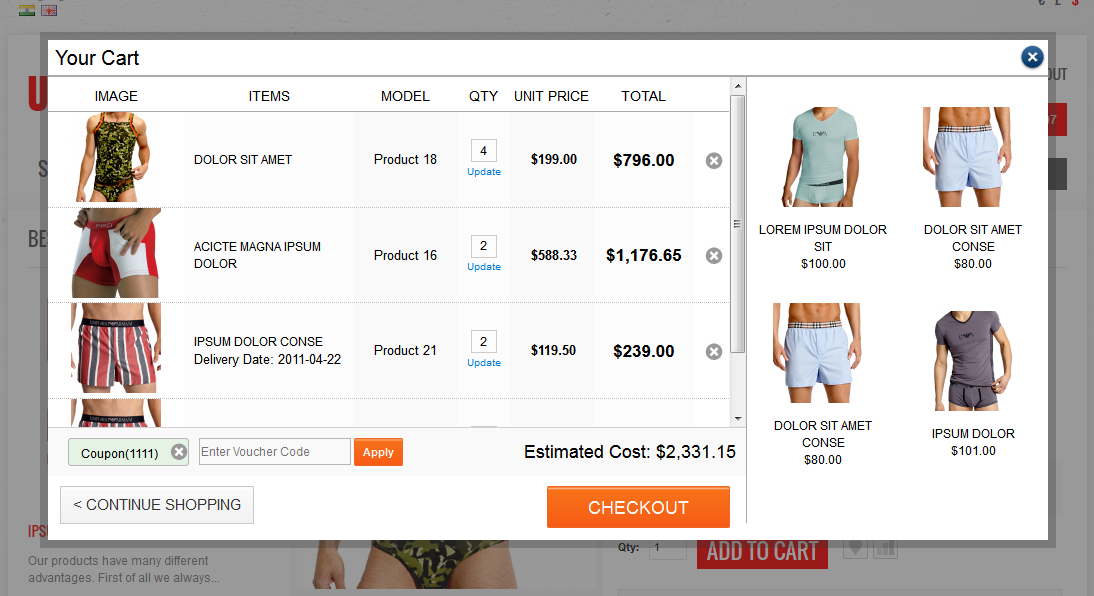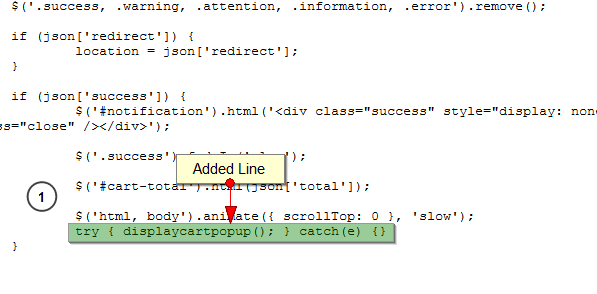Einführung:
Die Opencart Ajax Cart Plus Erweiterung Bei Knowband wird ein interaktives Popup angezeigt, wenn der Benutzer auf die Option "In den Warenkorb" klickt. Auf welcher, die Benutzer können die geschätzten Kosten des Wagens leicht zu sehen, entfernen Sie die Warenkorb Produkte, aktualisieren Sie die Menge, wenden Sie den Gutschein / Gutschein, kontaktieren Sie das Support-Team usw. Diese Opencart-Erweiterung hilft dem Admin bei der Erhöhung der Up-Sell von Website auch.
Wie installiere ich das Plugin auf Ihrem Server?
1. Ordnerstruktur der OpenCart Ordner.
2. Öffnen Sie den Upload-Ordner und Sie finden die folgende Ordnerstruktur:
Sie müssen VQMOD installiert haben, damit dieses Plug-in funktioniert. Wenn VQMOD nicht installiert ist, laden und installieren Sie bitte die folgende URL:
https://code.google.com/p/vqmod/
3. Wählen Sie den gesamten Ordner aus und ziehen Sie ihn in das Stammverzeichnis Ihres OpenCart Geschäft
über FTP. 4. Sie können das Opencart-Plugin in den Modulen Ihres OpenCart-Stores wie in der Abbildung gezeigt installieren.
5. Klicken Sie auf den Link Installieren, um das Plugin zu installieren. Vqmod XML-Verzeichnis sollte beschreibbar sein. Aktualisieren Sie die Startseite Ihres Shops jedes Mal nach der Installation / Deinstallation des Plugins.
6. Um auf das Ajax Cart + -Plugin zuzugreifen, klicken Sie auf die Schaltfläche Bearbeiten im Modulbereich, wie unten gezeigt:
7. Wenn Sie auf Bearbeiten klicken, öffnet sich das Modul für das Plug-In. Es enthält Navigationsleiste oben, Menü links und Hauptinhalt in der Mitte, wie unten gezeigt.
Allgemeine Einstellungen der Opencart ajax cart Erweiterung:
1. Aktivieren deaktivieren: Um den opencart ajax cart zu aktivieren / deaktivieren, schalten Sie die enable-Taste OFF auf ON / ON auf OFF, dies ist nur rechts neben Enable / Disable label. Aktualisieren Sie die Startseite Ihres Geschäfts jedes Mal, wenn Sie die Einstellung aktivieren / deaktivieren.
2. Aktivieren / Deaktivieren in mobilen: Die Opencart-Popup-Cart-Erweiterung ermöglicht es dem Administrator, dieses OpenCart-Plugin auf dem mobilen Gerät zu aktivieren oder zu deaktivieren.
3. Wählen Sie die Option, die bei Popup angezeigt werden soll: In diesem Feld der Open-Cart-Pop-Up-Cart-Erweiterung kann der Administrator die Option auswählen, die am Frontend angezeigt wird, dh "Keine", "Banner" oder "Verwandte Produkte".
>>Wenn Sie das Optionsfeld Banner auswählen, wird die Schaltfläche Banner hinzufügen (Max 3) auf dem Bildschirm angezeigt.
>>Klicken Sie auf die Schaltfläche Banner hinzufügen, um ein Banner hinzuzufügen. Wenn Sie auf diese Schaltfläche klicken, werden Sie aufgefordert, die Banner-URL einzugeben und das Bannerbild auszuwählen.
>> Schreiben Sie die vollständige URL Ihrer Webseite, auf die Sie den Nutzer beim Klicken auf das Banner umleiten möchten.
>> Wählen Sie ein Bild für das Banner aus, das im Popup-Dialogfeld von Image Manager angezeigt wird (siehe unten). Klicken Sie auf Durchsuchen, um den Image Manager zu öffnen.
>> Sie können ein Banner entfernen, indem Sie auf die Schaltfläche Banner entfernen klicken.
Warenkorb Einstellungen des Opencart Ajax Cart Plugin:
1. Zeige Kontakt E-Mail: Dieses Feld der Erweiterung "opencart ajax cart" wird dem Administrator zur Verfügung gestellt, um die Kontakt-E-Mail im Popup anzuzeigen, indem die Option Kontakt-E-Mail anzeigen aktiviert wird. E-Mail im Feld E-Mail-ID eingeben wird benötigt.
2. Gutscheinfeld aktivieren: Sie können die Gutschein- und Geschenkgutschein-Funktion im Ajax-Warenkorb-Popup aktivieren oder deaktivieren, indem Sie das entsprechende Feld aktivieren und deaktivieren.
Front End der Open Cart Ajax Cart Erweiterung:
Warenkorb mit verwandten Produkten:
Wagen mit Banner
Warenkorb ohne Banner und
Warenkorb, wenn der Gutschein gültig ist
Empfehlungen
1. Aktualisieren Sie die Startseite Ihres Shops jedes Mal, wenn Sie das Plug-in aktivieren / deaktivieren.
2. Wenn das Plugin nach der Installation nicht funktioniert, überprüfen Sie bitte die Berechtigungen für den vqmod-Ordner. Der Ordner "mods.cache", "xml" und "vqcache" sollte beschreibbar sein. Bitte machen Sie die Ordnerberechtigung für 755 und prüfen Sie, ob der Apache-Prozess Zugriff auf diesen Ordner hat.
3. Popup wird standardmäßig auf der Produktseite aktiviert, wenn das Theme entsprechend implementiert ist OpenCart Standards.
4. Um das Popup auf der Startseite und Kategorieseite zu aktivieren, muss der manuelle Code eingegeben werden. Bitte folgen Sie den Anweisungen unter dem Popup auf Startseite, Kategorieseite. * Theme sollte die standardmäßige offene Warenkorbfunktion verwenden, um Produkte in den Warenkorb zu legen.
4.1. Logge dich in deinen FTP-Account ein.
4.2. Gehe zu Katalog / Ansicht / Javascript
4.3. Bearbeiten Sie die Datei common.js
4.4. Gehe zu Zeile 135.
4.5. Fügen Sie den folgenden Code in Zeile 136 hinzu.
Erfahren Sie mehr darüber Opencart Erweiterung von Knowband hier:
Modul Link: https://www.knowband.com/opencart-ajax-cart-plus
Admin-Demo: https://ocdemo.knowband.com/?url=admin/index.php?route=module/shoppingcartpopupxtra&token=a261b78f42e6ddd5a8dbd9a17bd60825
Frontdemo: https://ocdemo.knowband.com/?url=index.php?route=module/createcart&plugin=ajaxcartpopup
Benutzerhandbuch: https://www.knowband.com/user-manual/ajax-cart/install-ajaxcart/
Das würde Sie auch interessieren: